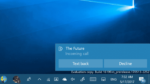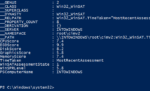Você tem duas ou mais contas de administrador no seu PC com Windows 10? Deseja excluir ou remover uma conta de administrador no Windows 10? Neste guia, veremos como excluir ou remover uma conta de administrador no Windows 10.
Excluir uma conta de administrador é tão simples quanto excluir uma conta de usuário padrão. No entanto, você precisa entrar como administrador para excluir uma conta de administrador.

Ao excluir uma conta de administrador, todos os dados salvos nessa conta serão excluídos. Por exemplo, você perderá seus documentos, fotos, músicas e outros itens na área de trabalho da conta. Portanto, é uma boa ideia fazer backup de todos os dados da conta para outro local ou mover a área de trabalho, documentos, imagens e pastas de downloads para outra unidade.
Aqui está como excluir uma conta de administrador no Windows 10.
NOTA 1: Você precisa entrar como administrador para excluir uma conta de administrador. Em outras palavras, você não pode excluir ou remover uma conta de administrador de uma conta de usuário padrão.
NOTA 2: Você não pode excluir ou remover a conta de administrador na qual você está conectado. Para remover a conta na qual você está conectado, crie uma nova conta de administrador (se você tiver apenas uma conta de administrador), entre na nova conta de administrador e, em seguida, exclua o atual.
NOTA 3: A exclusão de uma conta também removerá todos os seus dados do seu PC. Todos os itens na área de trabalho, documentos, músicas, fotos e downloads serão excluídos. Se os dados forem cruciais, faça backup deles antes de prosseguir.
Método 1 de 1
Excluir uma conta de administrador por meio de Configurações
Passo 1: Abra o aplicativo Configurações pressionando simultaneamente o logotipo do Windows e as teclas I no teclado.
Passo 2: No aplicativo Configurações, navegue até Contas > Família e outras contas. Se você estiver na edição Enterprise do Windows 10, navegue até Contas > Outras contas.
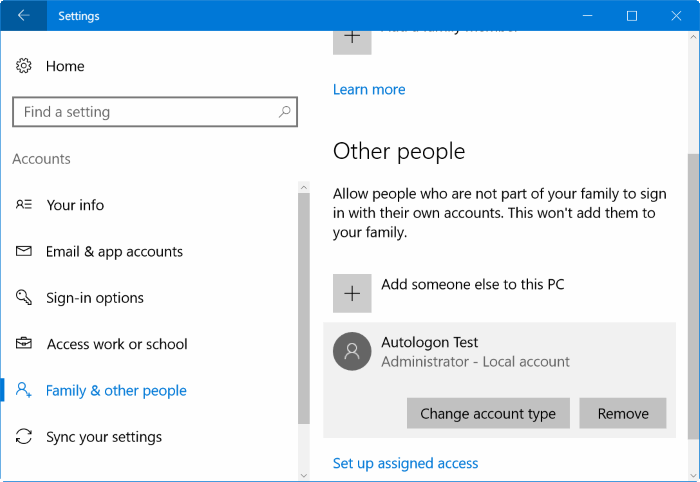
Etapa 3: Aqui, você pode ver todas as contas de administrador e de usuário padrão. Como dito anteriormente, a conta na qual você está conectado não aparece na lista aqui. Por exemplo, se você tiver duas contas de administrador “A” e “B” no seu PC, você precisa entrar na conta “A” para excluir a conta de administrador “B”.
Passo 4: Clique na conta de administrador que você deseja excluir ou remover. Clique no Remover botão.
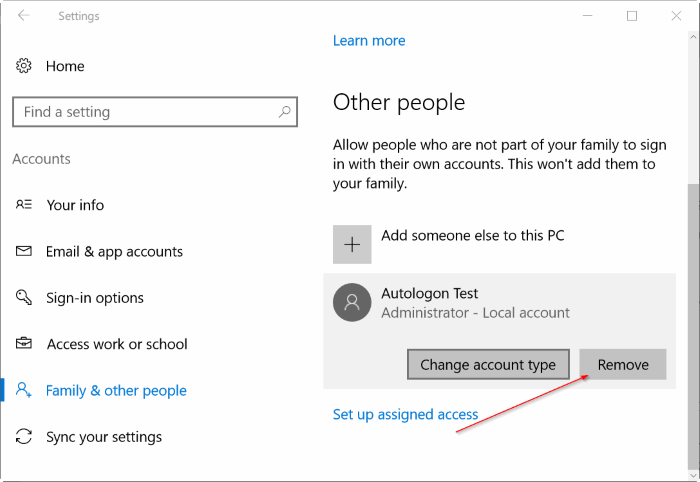
Etapa 5: Quando você vir a seguinte caixa de diálogo de confirmação, clique em Excluir conta e dados botão para excluir a conta e todos os dados da conta.
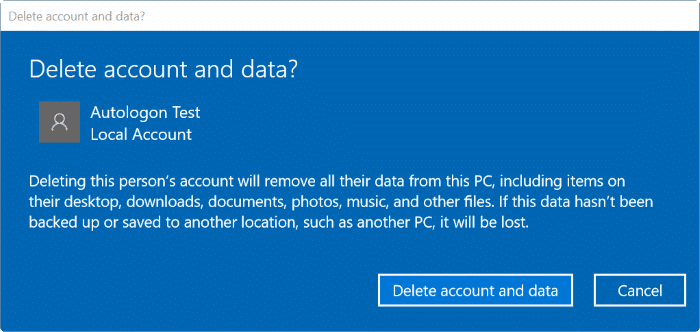
Método 2 de 2
Excluir conta de administrador através do Painel de Controle
Passo 1: Abra o Painel de Controle. Mudar Visto por para Ícones pequenos. Clique Contas de usuário.
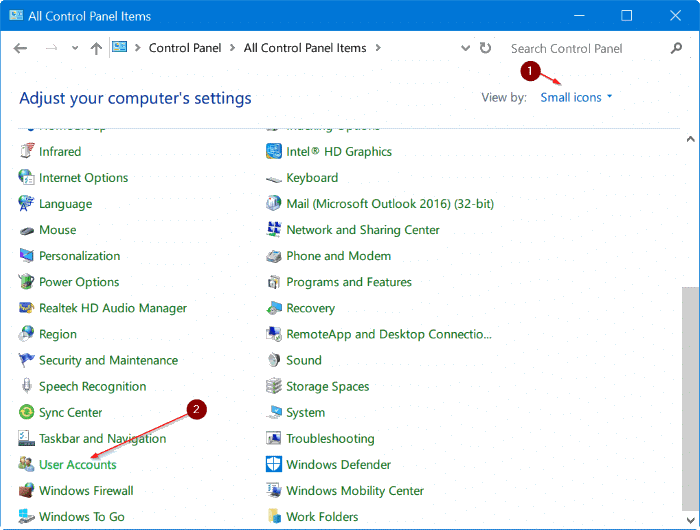
Passo 2: Clique Gerenciar outra conta link para ver todas as contas de usuário no PC.
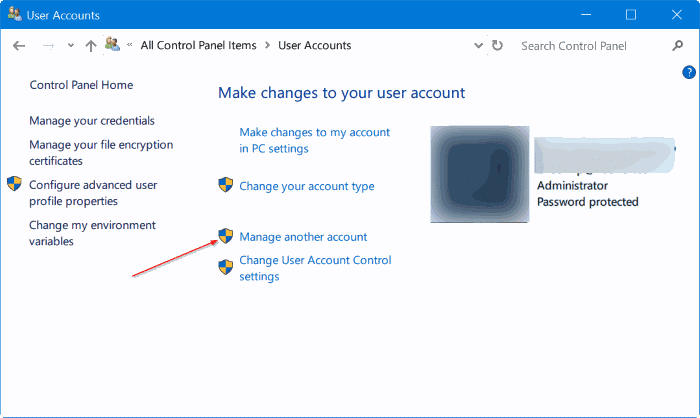
Etapa 3: Clique na conta de administrador que você deseja excluir ou remover.
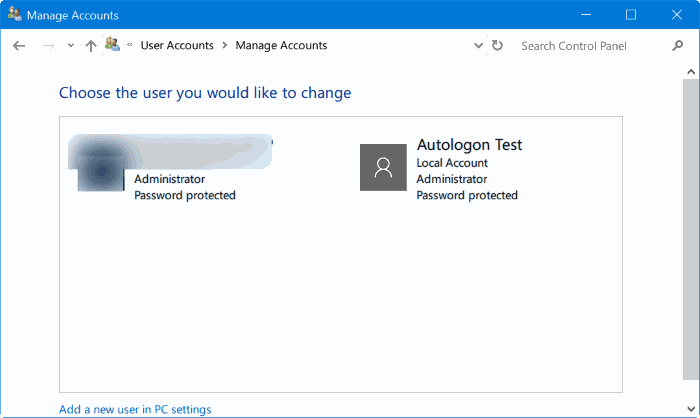
Passo 4: Clique Excluir a conta link.
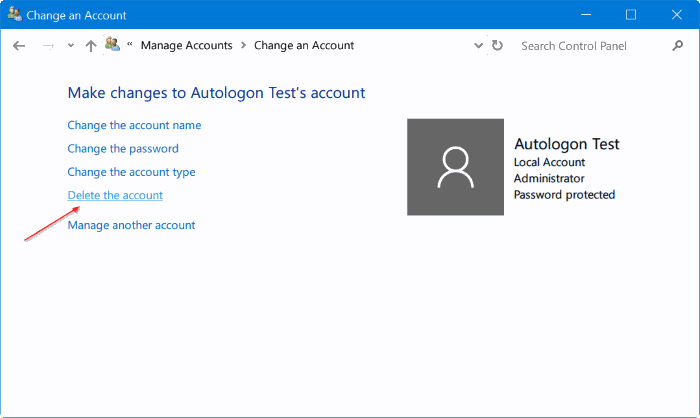
Etapa 5: Quando você vir a seguinte caixa de diálogo de confirmação, clique em Excluir arquivos ou manter arquivos botão. Se você clicar no botão Manter Arquivos, o Windows salvará automaticamente os dados da conta em uma pasta na área de trabalho atual antes de excluir a conta.
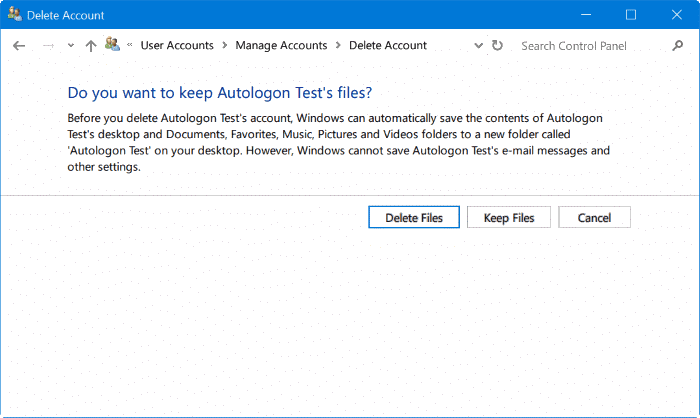
Espero que isto ajude!
Hashtags: #Como #excluir #conta #administrador #Windows
FONTE
Nota: Este conteúdo foi traduzido do Inglês para português (auto)
Pode conter erros de tradução
Olá, se tiver algum erro de tradução (AUTO), falta de link para download etc…
Veja na FONTE até ser revisado o conteúdo.
Status (Ok Até agora)
Se tiver algum erro coloque nos comentários